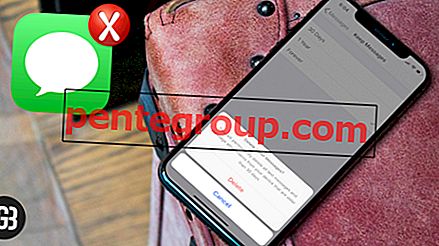Dropbox para iPhone / iPad es una verdadera bendición para muchos usuarios que confían en Dropbox. El acceso instantáneo a los archivos, incluso hasta el punto de tener acceso sin conexión, es algo que todo usuario de Dropbox necesita.
Por todas sus características, Dropbox hace que algunas cosas sean un poco complejas. Hoy, estamos buscando subir fotos manualmente en lugar de permitir que la aplicación tome el control de sincronizar las fotos de Camera Roll.
Dropbox fue diseñado básicamente para dar "acceso" a sus archivos. Es por eso que la primera versión de la aplicación tenía muy poco en cuanto a la creación, carga o edición de archivos. La actualización reciente, sobre la cual publicamos recientemente, trae algunas características realmente útiles como compartir, gestos de deslizamiento y múltiples cargas / compartir.
Puede cargar todas las fotos en el carrete de su cámara a Dropbox habilitando la función Cargar cámara. Si aún no está habilitado, adelante. Intentalo. Abra el menú Fotos (desde la barra de menú inferior) y toque 'Activar' donde dice 'Activar carga de cámara'. No verá este mensaje si Camera Upload ya está habilitado.
Pero esta característica tiene un inconveniente: todas las fotos en el carrete de su cámara se cargan y cada vez que hace clic en una nueva imagen en el iPhone / iPad, ¡ eso también se carga en Dropbox! Suena demasiado molesto ¿verdad?
Desea detener esto, pero aún desea cargar fotos específicas en Dropbox. ¿Cómo haces eso? Eso es precisamente lo que vamos a ver:
Cómo subir fotos de iPhone o iPad a Dropbox manualmente
Paso 1. Abra Dropbox → Vamos a crear una nueva carpeta donde cargaremos las fotos. De esta manera, puede ver las fotos fácilmente. Para hacer esto, toque la pestaña Archivos → toque + Firmar → toque Crear carpeta.

Paso 2. Dale un nombre.

Paso 3. Toque + Icono nuevamente → Toque Cargar fotos → Seleccione las fotos y toque Siguiente.

Etapa 4. Finalmente, toque Cargar.

¡Eso es todo amigos!
Así es como puedes subir fotos a Dropbox. Sin embargo, el problema es que la carpeta no cambia a una vista de foto y las fotos no se muestran en el menú Fotos. Para solucionar esto, debe habilitar temporalmente las Subidas de cámara y luego interrumpirlo. De esta manera, se crea un álbum de carga de rollo de cámara. Ahora puede agregar fotos a este álbum y se reflejarán en el menú Fotos.
Comparta sus comentarios con nosotros en el comentario a continuación. Conéctese con nosotros en Facebook, Twitter e Instagram. Además, asegúrese de descargar nuestra aplicación iOS en su iPhone y iPad.